作为一个开发或测试人员,当软件中有打印功能,我们为了节省纸张,保护大自然,经常会使用虚拟打印机进行测试,比如 Win10 系统中的 Microsoft Print to PDF。
但是,系统自带的虚拟打印机需要烦人的交互操作,比如选择 PDF 文档保存的位置和文件名,这种重复的工作,绝对不能忍受,尤其是测试“批量打印”这种功能。想想看,当我要批量打印100个文档,下面截图的操作要进行100次!
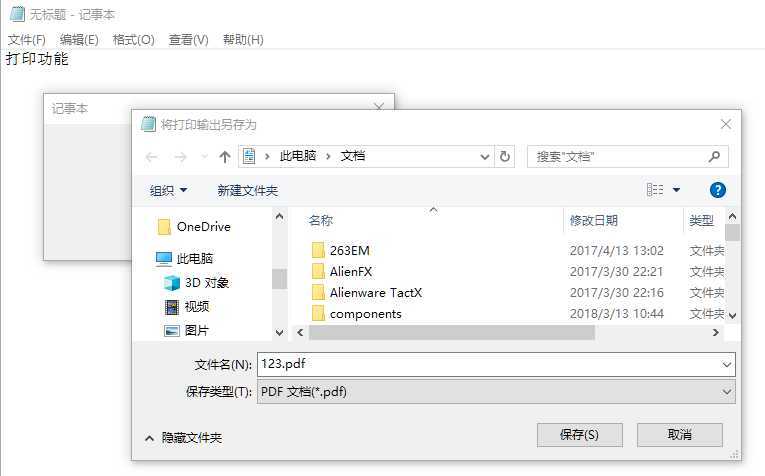
经过多次搜索,终于找到了一个满意的解决方案:无需交互的虚拟打印机。
这个虚拟机打印软件有免费的版本,官网地址:http://www.bullzip.com/products/pdf/info.php
也可以从我的百度云链接下载:https://pan.baidu.com/s/1QxrMPotjgihV1eU-XDcOzw
下面说一下安装和配置。
下载后,需要安装如下三个前置软件:
之后,再安装虚拟打印机 BullzipPDFPrinter:
安装完毕后,可以看到如下打印机已被添加到操作系统中:

在开始菜单中,找到 Printer 选项,如下图:
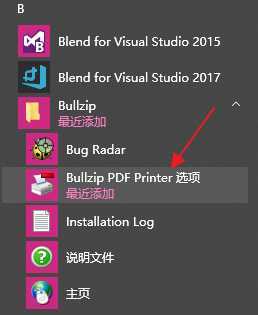
设置存储目录及文件名,支持动态文件名,我这儿选择文件名是:日期+时间
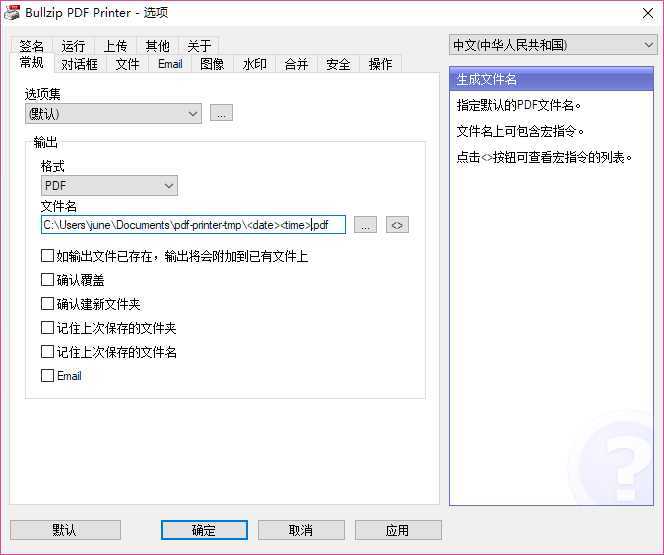
设置不显示对话框
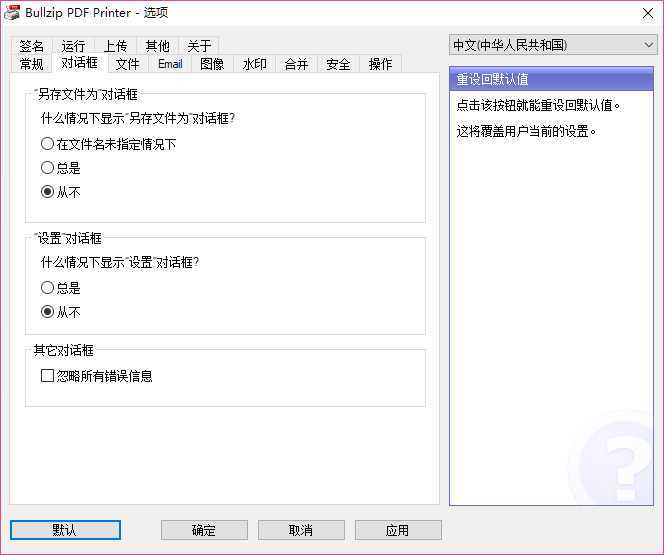
设置打印后是否自动打开文件
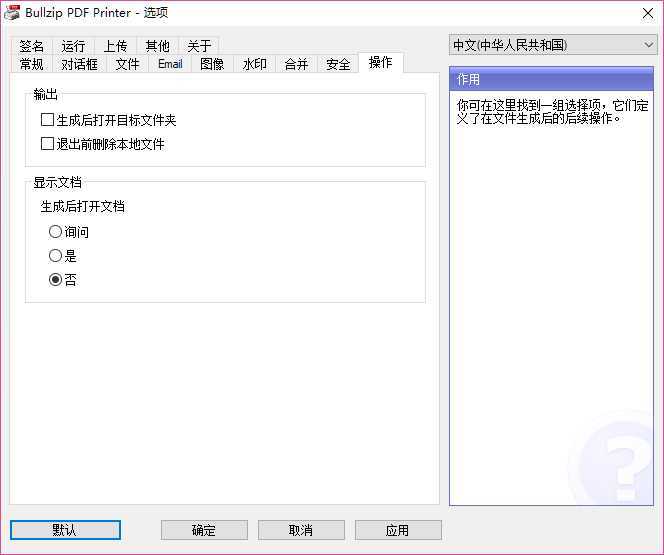
这个软件有非常丰富的配置项,我也只是根据自己的需求配置了一部分。
OK,配置完毕,测试一下:
新建一个记事本,敲上一段话,然后打印,一秒钟之后,Win10 系统给出了如下提示,表示打印成功。
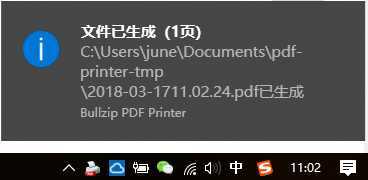
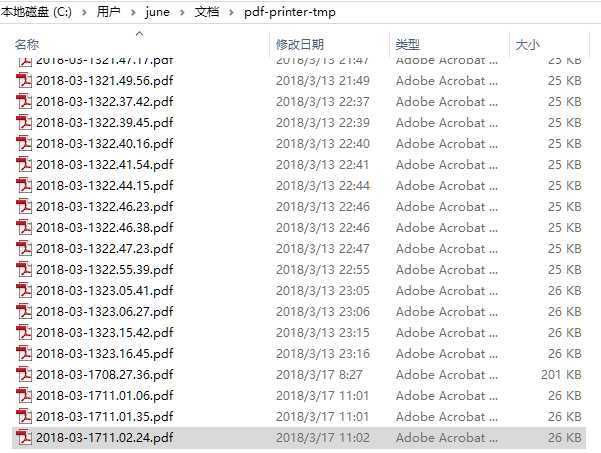
问题解决,这个虚拟打印机就像真实的打印机一样,直接“出纸”。
有同事给我推荐如下虚拟打印机,也支持无交互的打印:
原文:https://www.cnblogs.com/junejs/p/12686992.html